随着科技的不断发展,电脑硬件也在持续更新换代。然而,许多用户仍然在使用老旧电脑,其显示器的型号查询对于维修、升级或确保兼容性等问题至关重要。如何查看老旧电脑显示器的型号呢?本文将为您提供详细的步骤和技巧。通过本文的阅读,您将掌握使用软件工具、系统信息及物理标签等多种方法来查询您的显示器型号。
如何通过软件工具查看显示器型号
在开始之前,我们首先推荐使用Windows系统自带的“设备管理器”和第三方软件工具来查询显示器信息。
使用Windows设备管理器
1.按下键盘上的`Win+X`键打开“设备管理器”。
2.在设备管理器中找到“监视器”分类,展开该分类。
3.右键点击您想要查看的显示器型号,选择“属性”。
4.鼠标移动至“详细信息”标签页,从下拉菜单中选择“硬件ID”。
5.在这里,您可以查看到显示器的型号信息,通常以“VEN_”(供应商)和“DEV_”(设备)开头。
利用第三方软件
除了Windows自带的工具外,第三方软件如“Speccy”或“HWMonitor”等,也可以帮助您查看显示器的详细型号信息。
1.前往官方网站下载并安装Speccy或其他第三方硬件检测工具。
2.打开软件,通常在“显示”或“监视器”一栏中,就能找到显示器的型号信息。

通过系统信息查看显示器型号
系统信息是查看硬件配置的另外一个途径,以Windows为例:
1.搜索并打开“系统信息”。
2.点击左侧的“组件”,然后选择“监视器”。
3.在这里,可以看到显示器的型号以及其他规格信息。
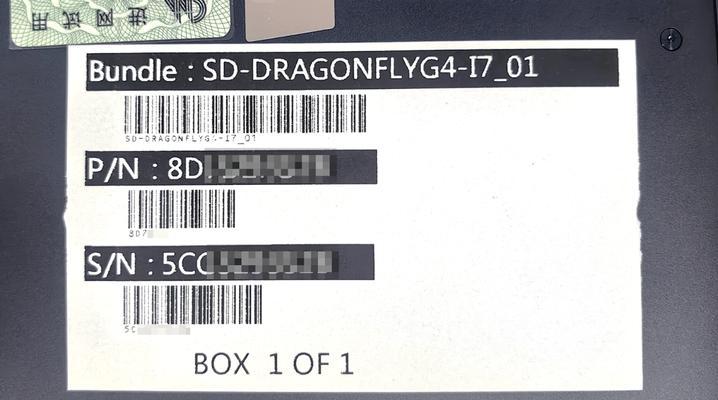
查看显示器底部或背面的物理标签
许多显示器底部或背面会有物理标签,上面通常会标明厂商、型号、序列号等信息。这些标签是另一种非常直观的查询方法。
1.观察您的显示器,寻找可能存在的物理标签。
2.在标签上查找“Model”或“ModelNumber”后的信息,那便是您显示器的型号。

常见问题与实用技巧
问:如果上述方法都未能找到显示器型号怎么办?
答:如果以上方法都未能提供确切的显示器型号,您可以尝试以下步骤:
1.访问显示器制造商的官方网站,输入显示器的序列号或使用在线支持工具进行查询。
2.联系显示器制造商的客户服务部门进行咨询。
问:显示器型号对于日常使用有何重要意义?
答:了解显示器型号对于很多情况都非常重要。当您需要下载最新驱动程序、寻找屏幕替换或想要在二手市场上评估价格时,显示器的型号是关键信息。它确保您可以获得正确的驱动程序版本,避免兼容性问题,并能在交易时提供准确的设备详情。
技巧:记录所有硬件信息
每次升级或维护电脑时,记录所有硬件信息(包括显示器的型号)将是一个很好的习惯。这样不仅可以快速解决任何硬件问题,还可以在未来为您或他人提供便利。
通过本文的介绍,您应该已经学会了如何查看老旧电脑显示器的型号。无论是通过自带工具、第三方软件,还是物理标签,您都可以根据实际情况选择适合自己的方法。希望本文提供的内容能够帮助您轻松获取所需的信息,并确保您对电脑硬件的了解更加全面。
标签: #笔记本电脑









